
php 편집기 Banana는 최근 일부 사용자가 Edge 브라우저를 사용할 때 내장된 번역 웹 페이지 기능이 없어 일부 사용자를 혼란스럽게 만들었다고 보고했습니다. 이 문제가 발생하더라도 걱정하지 마십시오. Edge 브라우저의 번역 웹 페이지 기능을 다시 활성화하여 계속해서 편리한 탐색 경험을 즐길 수 있도록 도와주는 몇 가지 해결 방법을 소개하겠습니다.
엣지 브라우저와 함께 제공되는 번역된 웹페이지를 복원하는 방법이 없습니다
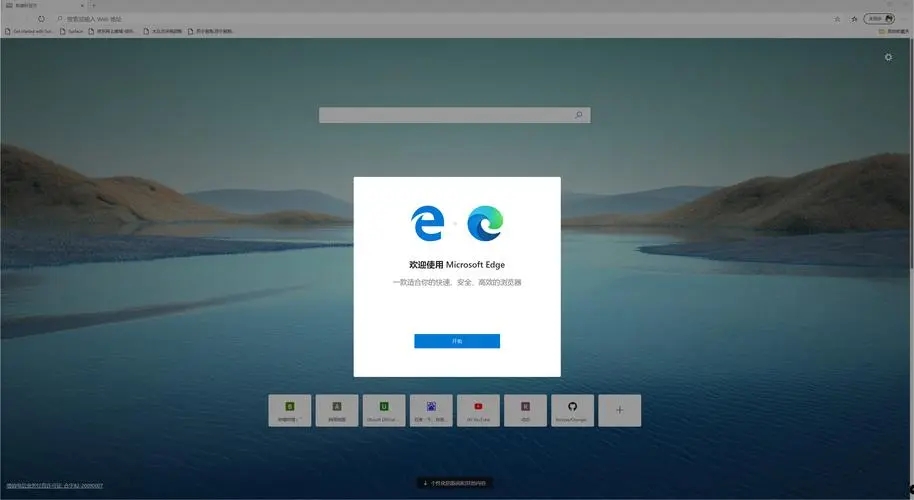
1. 번역 기능이 활성화되어 있는지 확인하세요. Edge 브라우저에서 오른쪽 상단에 있는 점 세 개 아이콘을 클릭한 후 "설정" 옵션을 선택하세요. 설정 페이지 왼쪽에서 언어 옵션을 선택하세요. "번역" 옵션이 활성화되어 있는지 확인하세요. 활성화되어 있지 않으면 활성화하십시오.
2. Edge 브라우저 업데이트: Edge 브라우저가 최신 버전인지 확인하세요. Edge 브라우저를 열고 오른쪽 상단에 있는 점 3개 아이콘을 클릭한 후 "도움말 및 피드백" 옵션을 선택한 다음 "Microsoft Edge 정보"를 선택하세요. Edge는 자동으로 업데이트를 확인하고 최신 버전을 다운로드합니다. 설치가 완료되면 브라우저를 다시 시작하여 번역 기능이 복원되었는지 확인하세요.
3. 브라우저 설정 재설정: 때때로 브라우저 설정에 문제가 있어 기능을 사용할 수 없는 경우가 있습니다. Edge 브라우저의 설정을 재설정해 볼 수 있습니다. Edge 브라우저에서 오른쪽 상단에 있는 점 3개 아이콘을 클릭하고 "설정" 옵션을 선택하세요. 설정 페이지 왼쪽에서 "설정 복원 및 데이터 지우기" 옵션을 선택하세요. "설정을 초기값으로 복원" 버튼을 클릭하고 "재설정"을 선택하여 작업을 확인합니다. 기록, 확장 프로그램을 포함한 브라우저 데이터가 삭제되므로 중요한 데이터를 미리 백업하세요.
4. 번역 기능을 비활성화했다가 다시 활성화합니다. 위의 방법 중 어느 것도 번역 기능을 복원하지 못하는 경우 번역 기능을 비활성화했다가 다시 활성화해 볼 수 있습니다. Edge 브라우저에서 오른쪽 상단에 있는 세 개의 점 아이콘을 클릭하고 "확장 프로그램" 옵션을 선택하세요. 번역 관련 확장 프로그램을 찾아 비활성화한 후 다시 활성화하십시오.
5. 지원 문의: 문제가 지속되면 Microsoft Edge 브라우저의 공식 지원이나 커뮤니티 포럼에 문의하여 추가 기술 지원을 받는 것이 좋습니다.
구체적인 단계와 옵션은 사용 중인 Edge 버전에 따라 다를 수 있습니다. 보다 정확하고 자세한 안내를 위해서는 최신 공식 문서를 참고하시거나 공식 지원팀에 문의하시는 것을 권장합니다.
위 내용은 Edge 브라우저와 함께 제공되는 번역 웹 페이지가 누락된 경우 어떻게 해야 합니까?의 상세 내용입니다. 자세한 내용은 PHP 중국어 웹사이트의 기타 관련 기사를 참조하세요!